
Table des matières
Ces dernières années, les comptes de l’administrateur Windows ont été de plus en plus ciblés par les auteurs de logiciels malveillants et les voleurs d’identification. Pour répondre aux menaces en cours, Windows 11 déploie une fonction de protection administratrice. Il offre un accès élevé «juste à temps» aux utilisateurs en fonction des jetons Windows Hello. Voici comment le configurer sur votre PC Windows 11 dès qu’il est disponible.
Quelle est la protection de l’administrateur dans Windows 11
La protection de l’administrateur est une fonctionnalité de sécurité de Windows 11 qui sécurise la sécurité de votre appareil au-delà du contrôle d’accès aux utilisateurs (UAC). Au lieu d’accorder à un utilisateur Admin les autorisations sans restriction, le système génère des jetons isolés temporaires. Une fois votre tâche d’administration terminée, le jeton est détruit. En mai 2025, la fonctionnalité n’est pas disponible dans la version générale de Windows 11.
Les jetons s’authentifient via Windows Hello et sont invisibles pour l’utilisateur, qui ne voit qu’une broche Windows Hello ou une biométrie. Pour éviter une mauvaise utilisation, ils existent pour la durée d’une seule demande d’administration. De cette façon, le malware ne peut apporter aucune modification à votre appareil car il ne peut pas accéder à la couche cachée sous Windows Security.
Chaque opération d’administration doit être autorisée séparément par la vérification en deux étapes dans Windows Hello. Même si vous êtes l’utilisateur le plus privilégié d’un réseau, le système vous attribue désormais au niveau d’accès «le moins privilégié». Cela ajoute une couche robuste de sécurité contre le vol d’identification, telles que les menaces Windows NTLM.
Note: La fonctionnalité de protection de l’administrateur n’est pas disponible pour les utilisateurs de Windows 10 car il nécessite un accès à module de plate-forme de confiance (TPM).
Comment activer la protection de l’administrateur sur votre appareil Windows 11
La fonctionnalité se déroulera progressivement à tous les utilisateurs de Windows 11 (Home / Pro, etc.) sur la construction 27774 et plus tard. Vérifier Paramètres -> Système -> À propos -> Spécifications Windows -> Build. Actuellement, il se trouve sur la version Insider Canary, vous devez donc continuer à vérifier vos mises à jour Windows 11.
Pour déclencher le flux de travail de protection de l’administrateur, vous devrez passer d’un compte utilisateur standard vers un compte administrateur. Pour cela, Type Gagner + R et entrer netplwiz. Double-cliquez sur votre compte d’utilisateur signé, tel que «Administrateur».
Sous Appartenance à un groupevous pouvez constater que vous utilisez un Administrateur compte. Si vous êtes sur un Utilisateur standard niveau, modifiez-le, cliquez Appliquer -> D’ACCORDpuis déconnectez-vous de votre session de connexion et faites un redémarrage.
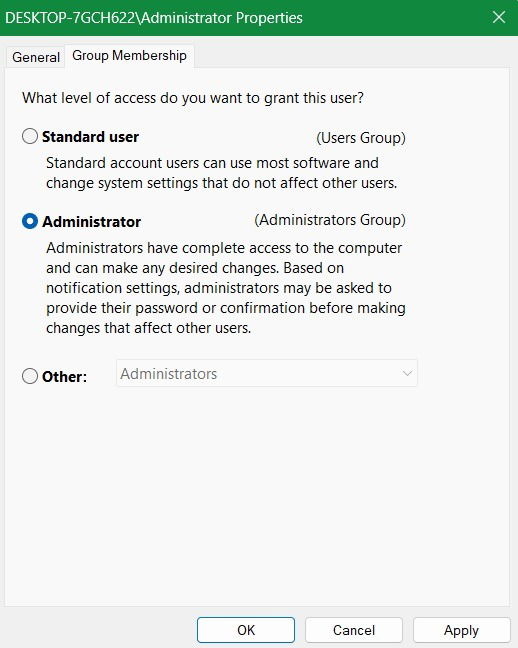
Ensuite, vous devez configurer Windows Hello en tant que méthode de connexion sur votre appareil. Aller à Paramètres -> Comptes -> Options de connexionet sous Pin (Windows Hello)configurez votre broche préférée. Confirmer il puis cliquez D’ACCORD.
L’utilisation d’une broche avec Windows Hello fonctionne pour la plupart des utilisateurs. Si disponible, vous pouvez également utiliser Reconnaissance faciale ou Empreinte digitale.
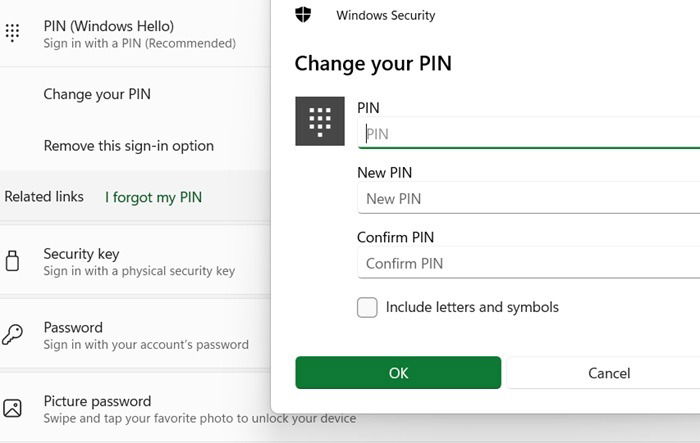
Enfin, pour configurer la protection de l’administrateur dans Windows 11, lancez Windows Security à partir du menu de recherche ou de la barre des tâches.
Aller à Protection des comptes -> Paramètres de protection de l’administrateurqui est au bas de la page. Ici, vous devez activer le Protection de l’administrateur basculer.
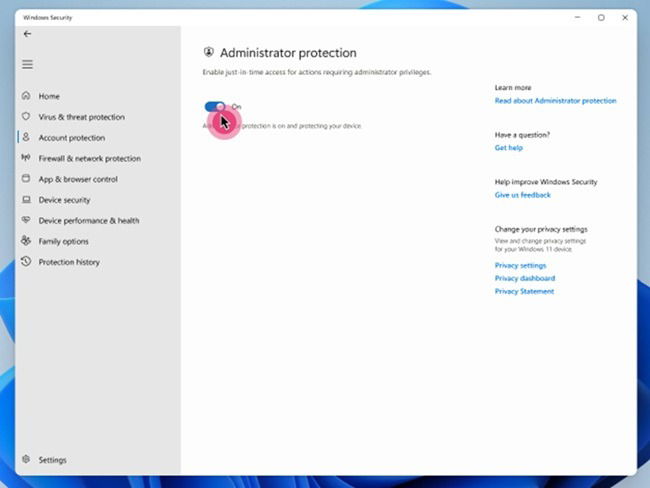
Une autre façon d’activer la protection de l’administrateur est par le biais de l’éditeur de politique de groupe local (encore une fois, uniquement dans Windows 11 Insider Build 27774 ou plus tard.) Configuration de l’ordinateur ->Paramètres Windows -> Paramètres de sécurité -> Politiques locales -> Options de sécurité.
Maintenant, double-cliquez Contrôle du compte utilisateur: configurer le type de mode d’approbation de l’administration -> Mode d’approbation de l’administration avec protection de l’administrateur. Là, vous devez choisir Authentification Windows Hello sous Invite pour les informations d’identification sur le bureau sécurisé.
Avec les deux méthodes activées, une fois que vous avez initalialisé une tâche liée à l’administrateur, le système affichera une invite Windows Hello PIN pour obtenir votre autorisation. C’est beaucoup plus sûr que d’utiliser un mot de passe car l’autorisation réelle est invisible et se produit en arrière-plan. Après avoir terminé votre tâche, indiquez l’installation d’un logiciel qui nécessite des autorisations, l’accès unique est retiré.
Il y a juste une autre condition préalable mineure. Pour activer cette nouvelle fonctionnalité, vos profils d’utilisateurs doivent fonctionner correctement. Dans le cas où votre service de profil utilisateur échoue à la connexion, nous avons plusieurs façons de le remettre sur la bonne voie.






